
- PyQt 教程
- PyQt - 首页
- PyQt - 简介
- PyQt - 环境搭建
- PyQt - Hello World
- PyQt - 主要类
- PyQt - 使用 Qt Designer
- PyQt - 元对象
- PyQt 信号与槽
- PyQt - 信号和槽
- PyQt - 支持和信号
- PyQt - 未绑定和已绑定信号
- PyQt - 使用 PyQtSignal 创建新的信号
- PyQt - 连接、断开和发射信号
- PyQt - 槽装饰器
- PyQt - 槽连接
- PyQt 布局
- PyQt - 布局管理
- PyQt - QBoxLayout
- PyQt - QGridLayout
- PyQt - QFormLayout
- PyQt - QHBoxLayout
- PyQt - QVBoxLayout
- PyQt - QStackedLayout
- PyQt - QGraphicsGridLayout
- PyQt - QGraphicsAnchorLayout
- PyQt - QGraphicsLayout
- PyQt - QGraphicsLinearLayout
- PyQt 基本控件
- PyQt - 基本控件
- PyQt - QLabel 控件
- PyQt - QLineEdit 控件
- PyQt - QPushButton 控件
- PyQt - QRadioButton 控件
- PyQt - QCheckBox 控件
- PyQt - QComboBox 控件
- PyQt - QSpinBox 控件
- PyQt - QMessageBox
- PyQt - QDialogButtonBox 控件
- PyQt - QFontComboBox 控件
- PyQt - QDoubleSpinBox 控件
- PyQt - QToolBox 控件
- PyQt - QDialog 类
- PyQt - QMessageBox
- PyQt - 多文档界面
- PyQt - 拖放操作
- PyQt 绘图 API
- PyQt - 绘图 API
- PyQt 数据库
- PyQt - 数据库处理
- PyQt 核心概念
- PyQt - BrushStyle 常量
- PyQt - QClipboard
- PyQt - QPixmap 类
- PyQt 有用资源
- PyQt - 快速指南
- PyQt - 有用资源
- PyQt - 讨论
PyQt - 使用 Qt Designer
理解 Qt Designer
Qt Designer 是 Qt 框架提供的一个强大的可视化工具,用于快速有效地设计和构建用户界面 (UI)。它提供了一个拖放界面,用于添加和配置各种小部件,例如按钮、标签、文本字段等。当与 PyQt5 结合使用时,Qt Designer 可以简化 UI 设计和生成 Python 代码的过程,从而显著减少开发时间和工作量。
Qt Designer 通常包含在 Qt 框架安装中。要将 Qt Designer 与 PyQt5 一起使用,请确保已在系统上安装 PyQt5。您可以通过运行以下命令从命令行启动 Qt Designer:
designer
Qt Designer 窗口如下所示:
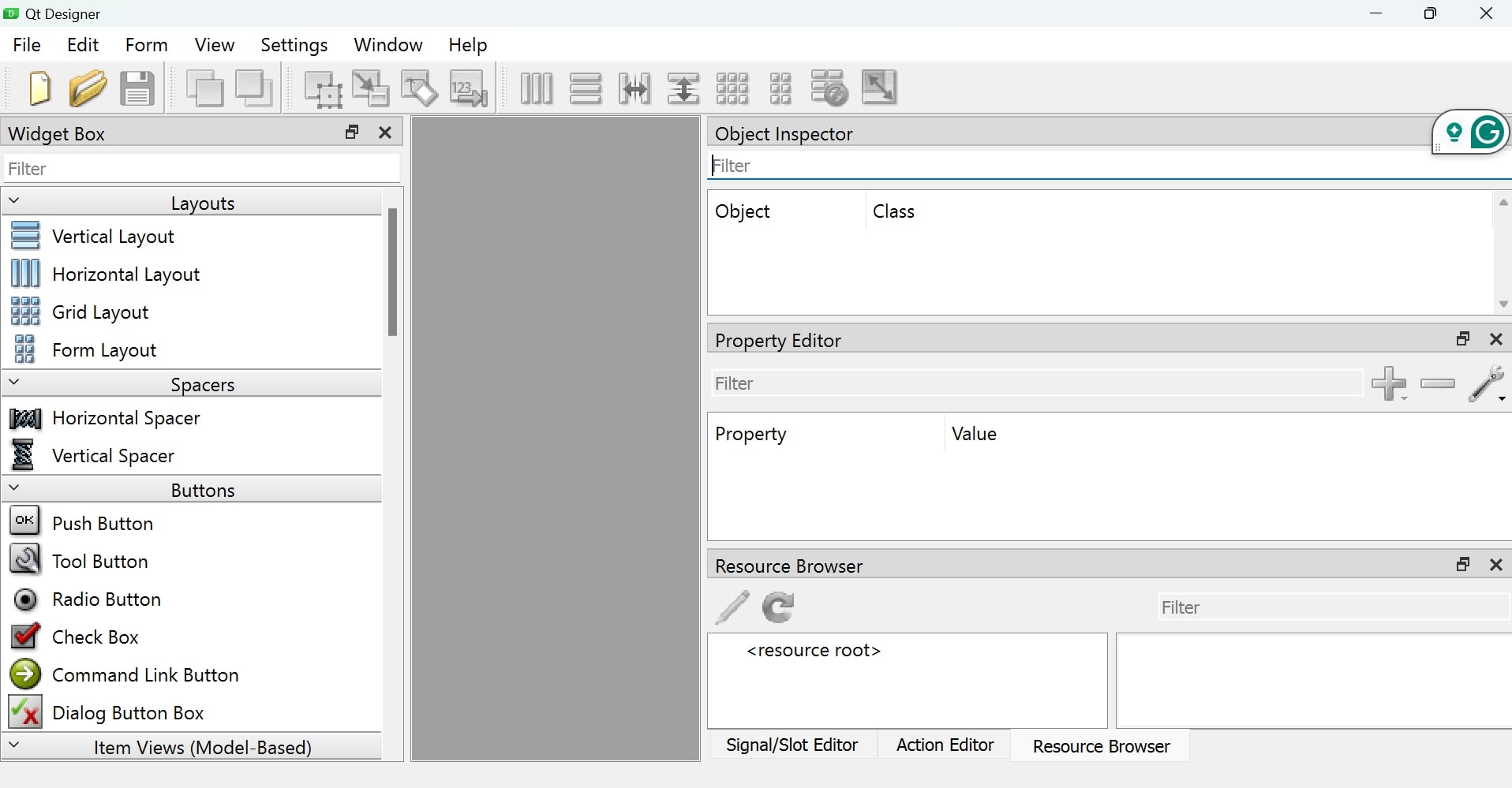
创建新的 UI
要在 Qt Designer 中创建新的 UI,首先选择“文件”菜单并选择“新建窗体”。您可以根据要设计的 UI 类型,从各种模板中进行选择,例如“带底部按钮的对话框”、“主窗口”、“控件”等。
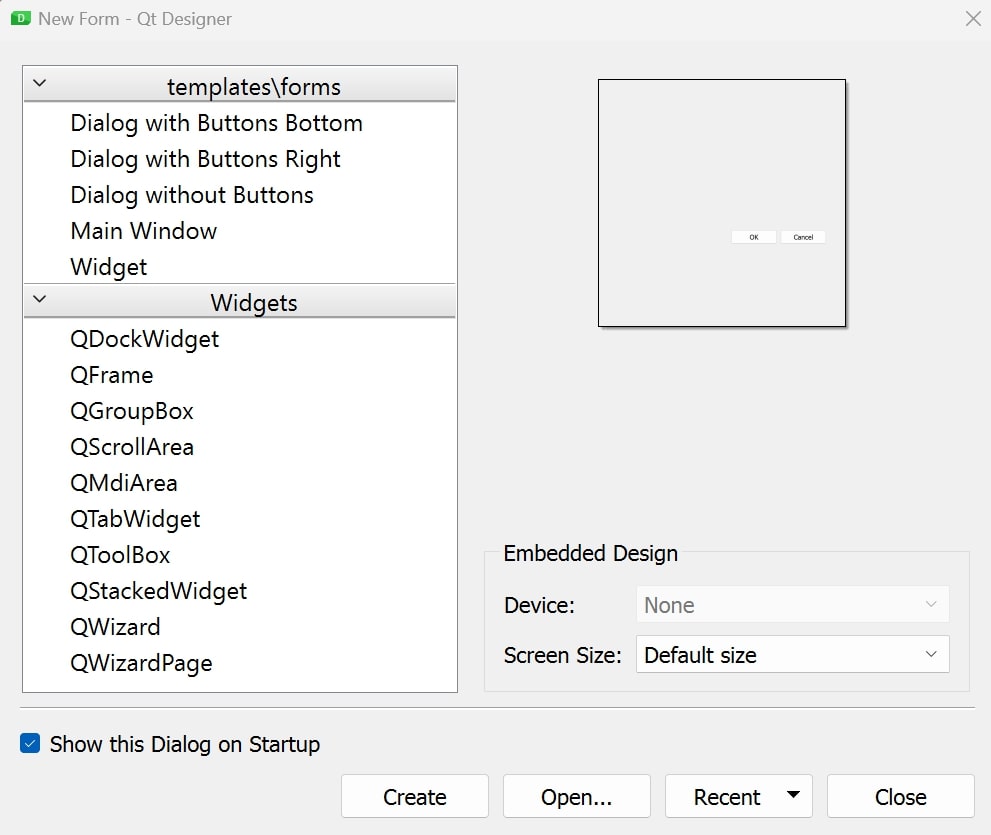
Explore our latest online courses and learn new skills at your own pace. Enroll and become a certified expert to boost your career.
设计 UI
创建窗体后,您可以通过将小部件从部件框拖放到窗体上来开始设计用户界面 (UI)。Qt Designer 提供了一系列可根据您的需求进行个性化和组织的小部件。您可以使用鼠标或 Qt Designer 中的布局工具来调整大小、移动和对齐小部件。
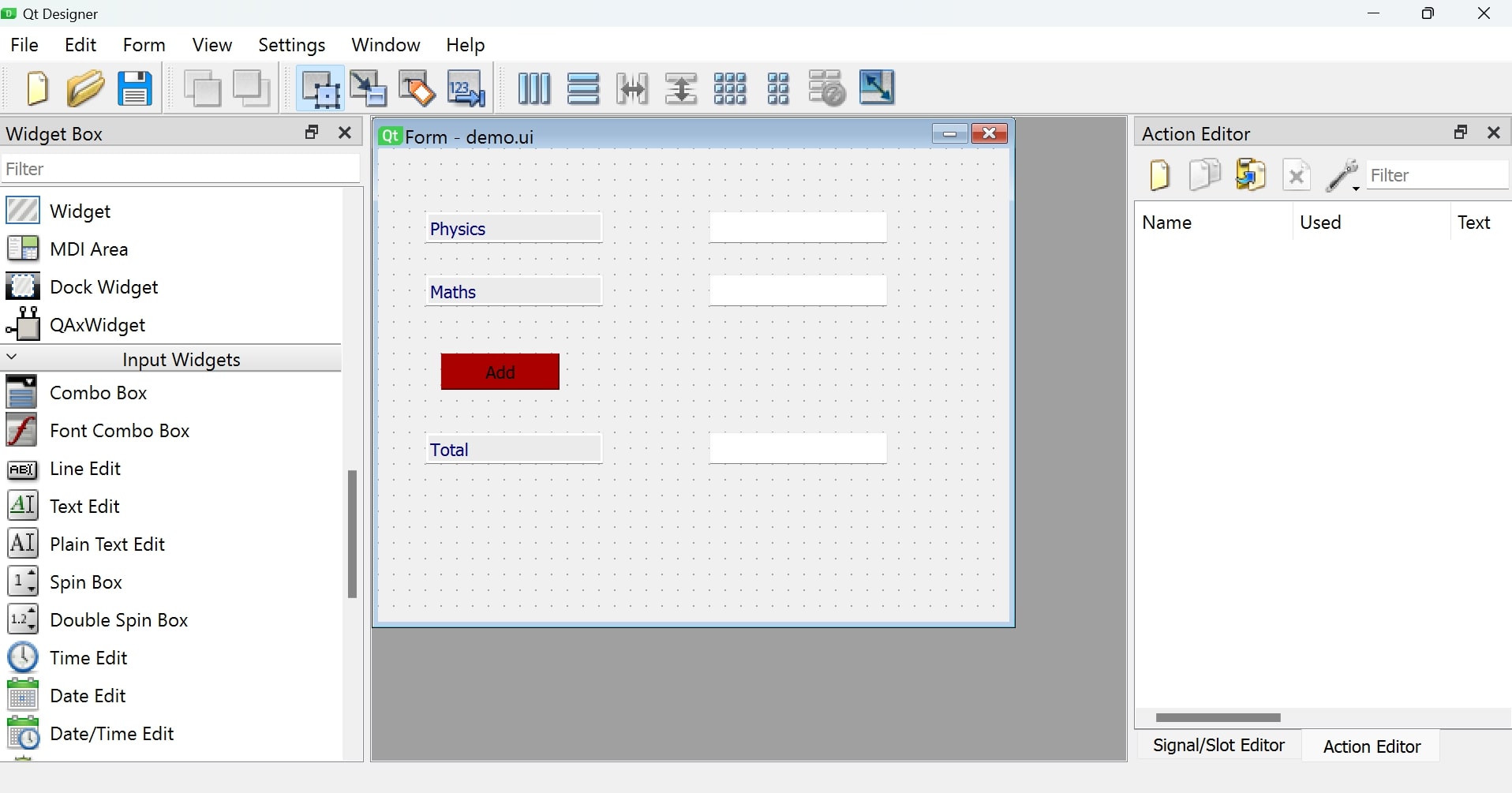
生成 Python 代码
设计完 UI 后,您可以从 Qt Designer 生成 Python 代码,以将 UI 与 PyQt5 应用程序集成。在 Qt Designer 中,选择“文件”菜单并选择“另存为...”将 UI 文件 (.ui) 保存到您的项目目录。
设计的窗体将保存为 demo.ui。此 ui 文件包含设计中小部件及其属性的 XML 表示形式。此设计通过使用 pyuic5 命令行实用程序转换为 Python 等效项。此实用程序是 Qt 工具包 uic 模块的包装器。pyuic5 的使用方法如下:
pyuic5 -x demo.ui -o demo.py
在上述命令中,-x 开关会向生成的 Python 脚本(来自 XML)添加少量额外的代码,使其成为一个可独立执行的应用程序。
if __name__ == "__main__": import sys app = QtGui.QApplication(sys.argv) Dialog = QtGui.QDialog() ui = Ui_Dialog() ui.setupUi(Dialog) Dialog.show() sys.exit(app.exec_())
输出
以上代码产生以下输出:
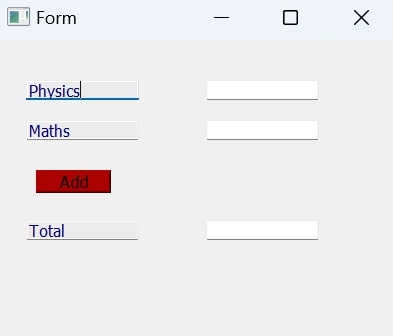
用户可以在输入字段中输入数据,但点击“添加”按钮不会产生任何操作,因为它没有与任何函数关联。对用户生成的响应做出反应称为事件处理。
使用 Qt Designer 的优势
Qt Designer 是一个用于为使用 Qt 框架构建的应用程序设计图形用户界面 (GUI) 的强大工具。以下是使用 Qt Designer 的一些优势:
- 可视化设计 - Qt Designer 提供了一个可视化界面来设计 GUI,允许开发人员将 UI 组件(如按钮、标签、文本框等)拖放到画布上。这种可视化设计方法使创建复杂的布局变得容易,而无需手动编写代码。
- 快速原型设计 - 凭借其拖放界面,Qt Designer 促进了快速原型设计,使开发人员能够快速创建 UI 设计的模型并有效地对其进行迭代。
- 平台独立性 - Qt 是一个跨平台框架,使用 Qt Designer 设计的 GUI 本质上是平台独立的。这意味着使用 Qt Designer 创建的 UI 在不同的操作系统(包括 Windows、macOS、Linux 等)上将具有相同的外观和行为。
- 与 Qt 框架集成 - Qt Designer 与 Qt 框架无缝集成,允许开发人员使用信号和槽轻松地将 UI 组件连接到应用程序逻辑。这种集成简化了开发过程,并促进了 UI 设计和应用程序逻辑的清晰分离。
- 自定义控件支持 - Qt Designer 支持使用自定义控件,使开发人员能够通过集成第三方或自定义设计的 UI 组件来扩展其应用程序的功能。
- 国际化 (i18n) 支持 - Qt Designer 通过提供轻松将 UI 元素翻译成不同语言的工具来促进国际化。这允许开发人员以最小的努力创建多语言应用程序。
- 促进 MVC 架构 - Qt 遵循模型-视图-控制器 (MVC) 架构,Qt Designer 通过促进 UI 设计 (视图) 与应用程序逻辑 (控制器/模型) 的分离来鼓励遵守此模式。这种分离增强了代码的可维护性和可扩展性。
- UI 文件序列化 - Qt Designer 将 UI 设计保存在基于 XML 的 .ui 文件中,这些文件可以轻松地序列化和反序列化。这种文件格式是人类可读的,并且可以进行版本控制,从而促进团队成员之间的协作并实现对 UI 设计文件的有效管理。
- 与 Qt Creator 集成 - Qt Designer 集成到 Qt Creator 中,Qt Creator 是 Qt 开发的官方 IDE。这种集成为设计 UI、编写应用程序逻辑、调试和测试提供了无缝的工作流程,所有这些都在单个开发环境中完成。
- 社区和资源 - Qt 拥有一个充满活力的社区,以及大量在线文档、教程和资源。开发人员可以利用这些资源快速学习 Qt Designer,解决问题,并了解有关 Qt UI 设计最佳实践和技巧的最新信息。